Amazonアソシエイトに複数サイトを追加する方法
こんにちは、てつです。
2個目のサイトやサブブログを作成した時に同じく収益化の手段としてAmazonアソシエイトを使う方も多いのではないでしょうか。
しかし、Amazonアソシエイトでは新しく作ったサイトに、勝手に広告コードを貼るのはNGです。
しっかり手順を踏んでサイトを追加する必要がありますが、その手順を紹介します。
Amazonアソシエイトに複数サイトを追加する流れ
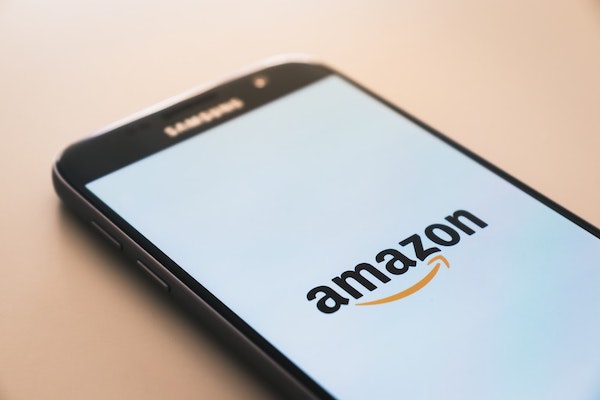
以前のはてなブログ独自ドメイン後にAmazonアソシエイトへURL変更依頼をする方法でも紹介しましたが、ざっくり言うと
- Amazonアソシエイトの問い合わせからサイト追加の旨を連絡
- 許可がおりたら手動でサイトを追加する
通常のASPとは違い、問い合わせからサイト追加を連絡するという流れが少し特殊です。
とは言っても難しい作業ではないので、新しくサイトやブログを追加する人は参考にしてみてください。
1)Amazonアソシエイトに問い合わせる
まず、Amazonアソシエイトの管理画面にログインします。

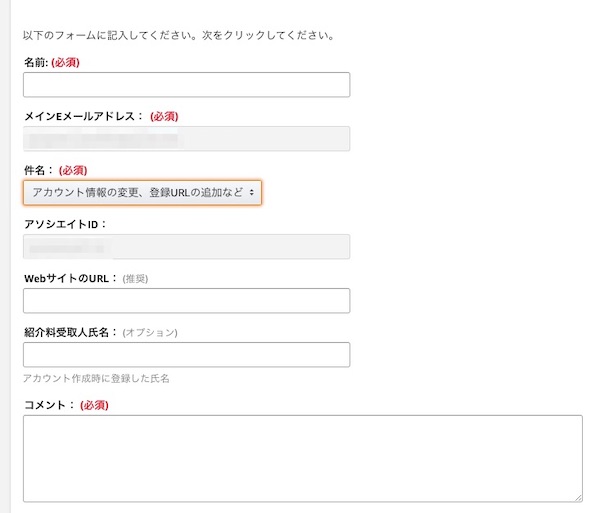
コメント欄には以下のような感じで送ればOK。
お世話になります。新しく作成したサイトの追加申請をします。
【追加サイト】
審査の程、よろしくお願いします。
あとはAmazon側の返信を待つだけです。
混み状況にもよりますが、2日前後で返信が来ると思います。
明らかなコンテンツ不足やポリシー違反がない限り、審査はパスします。
2)承認後、サイトを追加する
Amazon側のサイト承認連絡を受けた後、再び管理画面でサイトを追加します。
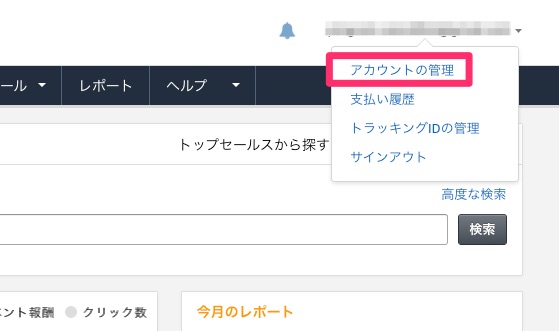
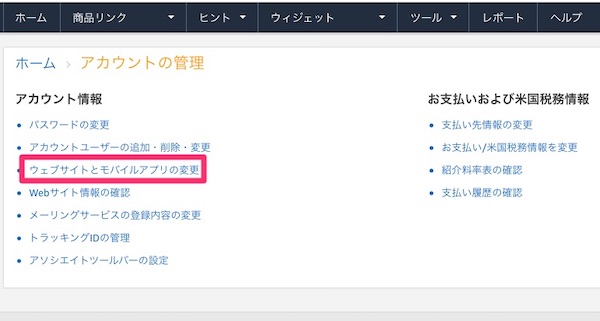
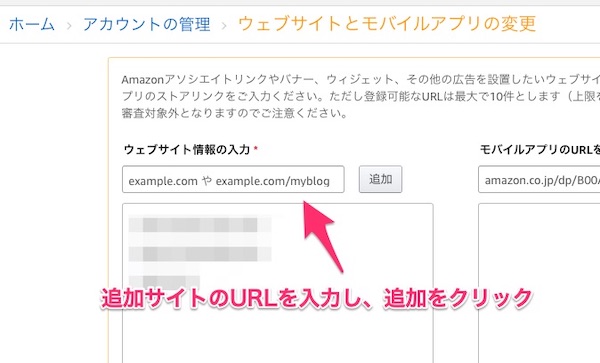
以上でAmazonアソシエイトにサイトを追加する作業は完了です。お疲れ様でした!
複数サイト運営時の注意点
Amazonアソシエイトに複数サイトを追加した後は、商品リンク作成時にトラッキングIDを変更するようにしましょう。
トラッキングIDはどのサイトから、どの位の売上があるかを区別するために必要になります。
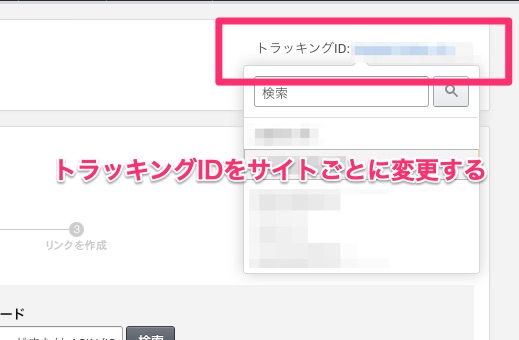
商品リンク作成ページで切り替えることができるので、サイトごとにトラッキングIDを切り替えてレポートすることをおすすめします。
サイト追加の手続きをしないとどうなる?
かなり前のことなので現在はどうなっているか分かりませんが、以前新しくサイトを追加した時に問い合わせからサイト追加の連絡をせずに勝手にサイトだけ追加していました。
知らなかったとはいえ、後でAmazon側から「サイト追加の手続きちゃんと踏んでませんよね?」と指摘を受けたことがあります。
他のASPと同じ感覚でサイト追加すれば勝手に審査してくれると勘違いしていましたが、Amazonアソシエイトはやり方が違いますので注意してください。
おわりに
というわけで、Amazonアソシエイトに複数サイトを追加する方法を紹介しました。
初めてブログやサイトを立ち上げて、慣れた頃に2つ目のサイトを立ち上げる人も多いと思います。
色々やることがある中で忘れがちな作業なので、新しくサイトを追加する人・予定がある人は参考にしてみてください。それでは今日はこの辺で。